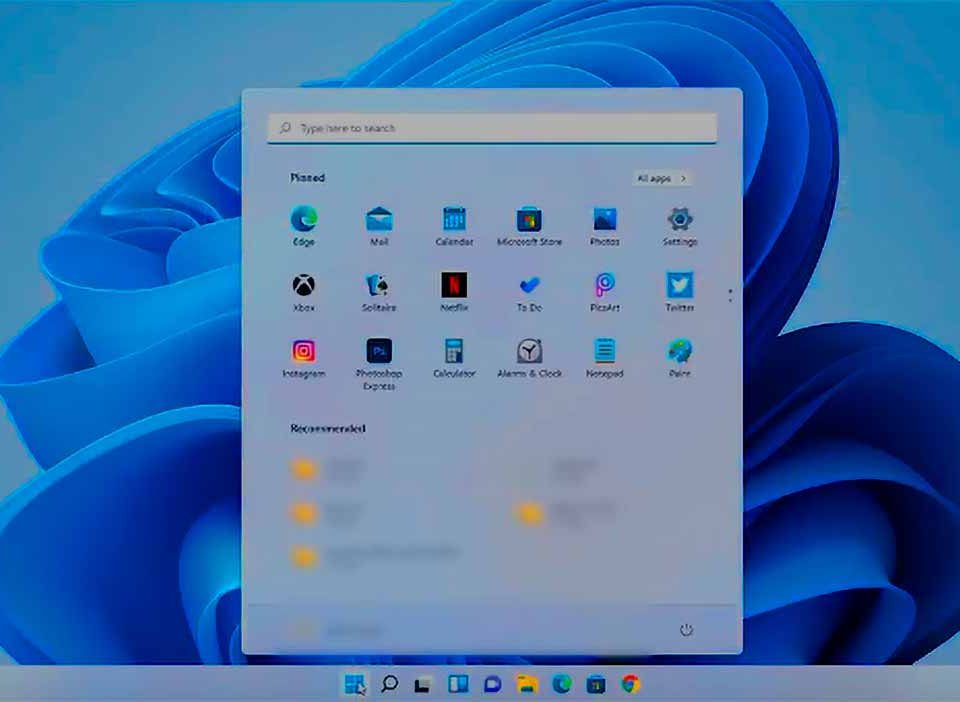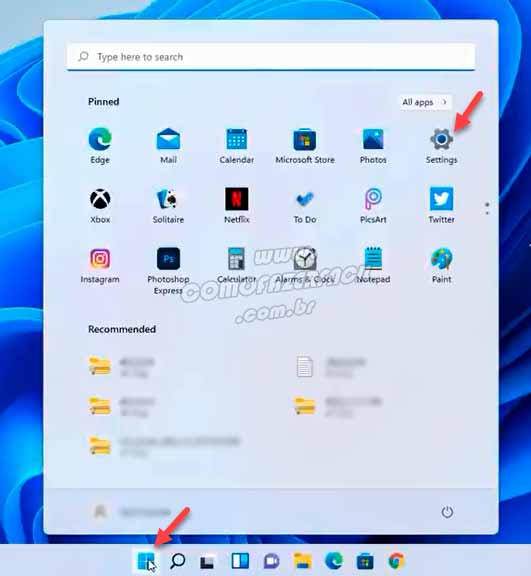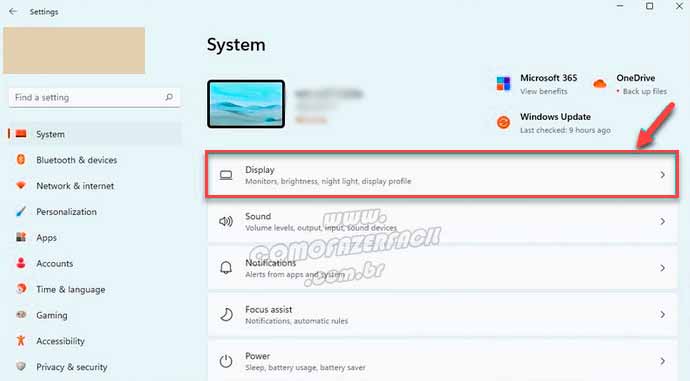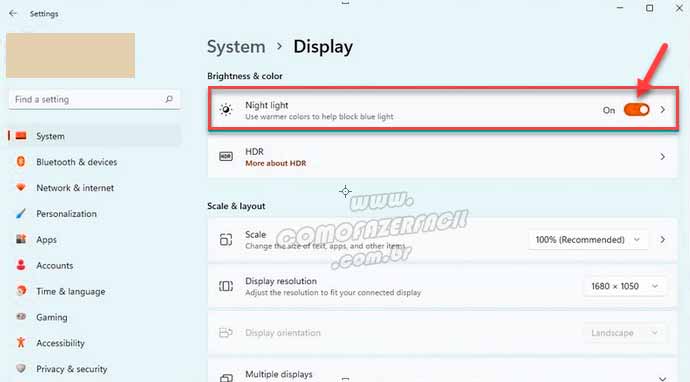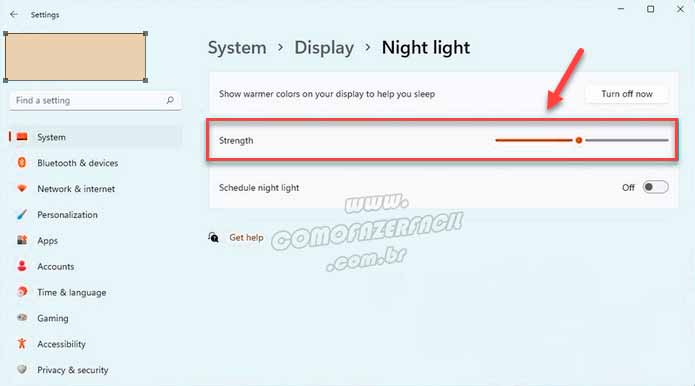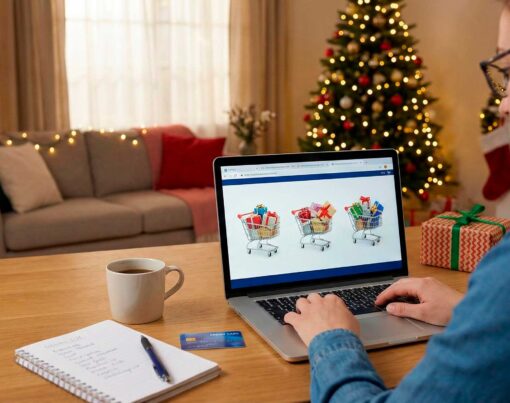O Windows 11 está conquistando os computadores e notebooks mais modernos. Mas como trata-se de um sistema operacional novo, apesar das semelhanças com o Windows 10, algumas dúvidas começam a surgir entre os usuários. Uma das principais hoje é como deixar o Win11 em modo noturno, principalmente para aqueles que passam horas na frente do computador.
As configurações da luz noturna no Windows 11, o conhecido modo escuro, são importantes para a saúde dos olhos. A luz azul emitida quando as configurações estão claras demais ou com muitos pontos brancos, prejudicam a visão ao longo dos dias. Portanto aprender como colocar o Windows onze em modo noturno é essencial.
Portanto a luz noturna ajuda a diminuir a fadiga ocular e também melhora na criação de melatonina, contribuindo para a qualidade do sono, sem interferir no relógio biológico. Quando forçamos a visão durante a noite, temos mais dificuldades na hora de dormir.
Recurso luz noturna ativado
Quando este recurso de luz noturna está ativo, o Windows diminui a quantidade de luz azul emitida pela tela. Assim o sistema passa a mostrar cores mais quentes, o que diminui o cansaço visual e melhora a qualidade do sono. Este recurso está disponível no novo sistema operacional e é altamente recomendado para quem passa muito tempo de frente para o computador ou notebook com Windows 11.
Como ativar o modo noturno no Windows 11
Para ativar o recurso do modo escuro no SO Windows 11 é preciso:
Passo 1: abra as configurações (Settings) do Windows. Basta clicar no menu iniciar (logo do Windows), depois na engrenagem de configurações;
Passo 2: depois clique em “Sistema” (System) e depois na janela do sistema, clique em “Tela/Exibir” (Display);
Passo 3: na área “Brilho e cor” (Brightness & Color) clique na opção “Luz noturna” (Night Light) para ativá-la. Portanto deixe a chave em “Ligado” (On);
Passo 4: Pronto. Assim que for ativado, o sistema começa a exibir cores quentes e menos branco em sua tela.
Como alterar a temperatura da cor?
É possível também definir a temperatura da cor do seu monitor através do Windows 11. Para isso é preciso:
Passo 1: clique novamente em Configurações > Sistema > Display/Tela > Brilho e Cor > Luz noturna;
Passo 2: então clique sobre o menu da Luz Noturna e não somente na chave para ligar e desligar a função;
Passo 3: use o controle deslizante para definir a força da temperatura. Assim você pode deixar as cores quentes mais fortes ou mais fracas enquanto o modo noturno estiver ativado.
Pronto.
Mas avançando nas configurações você pode configurar a luz noturna automaticamente com base no nascer e pôr do sol da sua localização. Selecione a opção “Por do Sol e Nascer do Sol” (Sunset to Sunrise). Ou você pode definir as horas que deseja que o modo noturno esteja ativado.